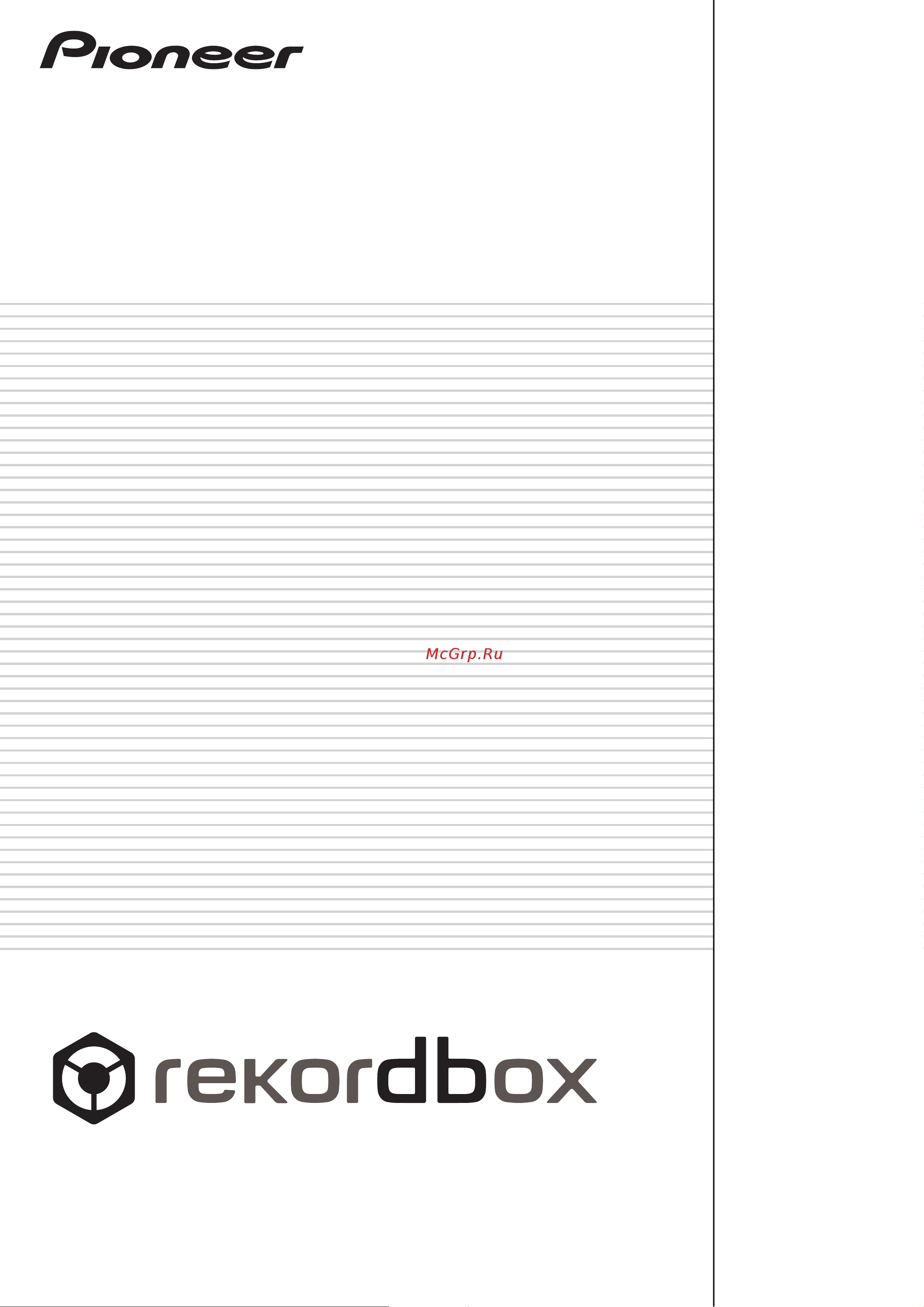Pioneer CDJ-2000NXS-M Руководство по эксплуатации онлайн
Содержание
- Rekordbo 1
- Воспроизведение с использованием dj изделий 2
- Дополнительная информация 2
- Как следует читать данное руководство 2
- О rekordbox 2
- Подготовка к воспроизведению 2
- Содержание 2
- Выполняется автоматический анализ музыкальных файлов делая dj исполнение более продвинутым 3
- О rekordbox 3
- Обзор rekordbox 3
- Функции rekordbox 3
- History список воспроизведения 4
- Link export 4
- Link monitor 4
- Pro dj link 4
- Usb export 4
- Подключение и совместное использование музыкальных файлов и данных между dj изделиями 4
- Просмотр библиотеки 4
- Сохранение информации воспроизведения дорожки с dj проигрывателя для текущего обзора или последующего использования dj исполнения 4
- Список воспроизведения 4
- Список тэгов 4
- Установка информации дорожки для облегчения просмотра на dj проигрывателе 4
- Rekordbox 5
- Беспроводная сеть lan 5
- Воспроизводите в сочетании с dj изделиями 5
- Выполните приготовления с помощью rekordbox 5
- Добавьте музыкальные файлы в сборник на rekordbox 5
- Импортируйте музыкальные файлы на компьютер 5
- Использование rekordbox при подготовке к воспроизведению 5
- Использование мобильных устройств при подготовке к воспроизведению 5
- Компьютера 5
- Компьютера мобильное устройство 5
- Музыкальные файлы 5
- О rekordbox 5
- Dj проигрыватель 6
- Dj проигрыватель dj проигрыватель dj микшер 6
- Rekordbox 6
- Воспроизведение в сочетании с несколькими dj изделиями pro dj link 6
- Воспроизведение от устройства usb usb export 6
- Воспроизведение с подключением к lan link export 6
- Использование rekordbox в сочетании с dj изделиями 6
- Кабель lan 6
- Компьютера 6
- Компьютера устройство usb 6
- A b d e h f c 7
- A дисплей времени time remain минута m секунда s миллисекунда ms 7
- B дисплей bpm 7
- C дисплей адреса воспроизведения и полной формы сигнала 7
- D предпочтения 7
- E обложка 7
- F селектор дисплея панели проигрывателя 7
- G 7 5 6 7
- G memory active 7
- H вызов метки петли 7
- Hot cue a b c 7
- I уровень громкости 7
- J приглушение 7
- L увеличенный дисплей формы сигнала и сетка ударов 7
- Loop in loop out 7
- M регулировка сетки ударов 7
- Quantize 7
- Reloop 7
- Автоматическая ударная петля 4 8 16 32 7
- Названия деталей 7
- О rekordbox 7
- Панель проигрывателя 7
- A фильтр категории 8
- B фильтр поиска 8
- Bridge 8
- C заголовок колонки 8
- Collection 8
- D link 8
- Device 8
- H cue bank 8
- History 8
- Playlists 8
- Tag list 8
- Отобразить окна рядом 8
- Панель просмотра 8
- Rekordbox 2 x x 9
- Windows vist 9
- Для mac os x 9
- Для window 9
- Запуск rekordbox 9
- И window 9
- Мастер синхронизации 9
- О rekordbox 9
- Панель состояния подключения 9
- С помощью finder откройте папку приложение затем дважды щелкните по rekordbox 2 x x app 9
- Состояние подключения 9
- Эталонный bpm 9
- Анализ музыкальных файлов или музыкальных папок 10
- В верхнем левом углу ярлыка 10
- Выберите папку где сохранены музыкальные файлы и имя файла и затем щелкните по открыть 10
- Добавление музыкальных файлов в сборник 10
- Добавление рисунка обложки к музыкальному файлу 10
- Информация 10
- Откройте finder windows explorer 10
- Отредактируйте информацию 10
- Перезагрузка информации тэга музыкального файла 10
- Перетащите файл рисунка от finder windows explorer на ярлык обложка 10
- Подготовка к воспроизведению 10
- Редактирование информации по музыкальному файлу 10
- Справа от 10
- Файл 10
- Щелкните по 10
- Щелкните по музыкальному файлу в окне сборник 10
- Щелкните по ярлыку информация в окне информация 10
- Щелкните по ярлыку обложка в окне информация 10
- В верхней правой части экрана 11
- В верхней части окна сборник 11
- В окне mост отображенном с древовидной структурой щелкните по 11
- Включение и отключение дисплея панели проигрывателя 11
- Выберите и щелкните по категории 11
- Добавление музыкальных файлов из библиотеки itunes 11
- Перезагрузка информации библиотеки itunes 11
- Перетащите музыкальный файл itunes из окна mост в окно сборник 11
- Подготовка к воспроизведению 11
- Поиск музыкального файла с помощью фильтра категории 11
- Поиск музыкальных файлов 11
- Слева от itunes затем 11
- Справа от 11
- Щелкните по 11
- Щелкните по все дорожки 11
- Щелкните правую клавишу по музыкальному файлу и выберите получить информацию с itunes 11
- В меню файл выберите управление отсутствующими дорожками 12
- Включение и отключение отображения заголовков колонок и изменение их порядка 12
- Во всплывающем списке выберите и щелкните по колонке названию параметра по которому хотите выполнить поиск 12
- Во всплывающем списке выберите название колонки название параметра отображение которой нужно переключить и щелкните по ней 12
- Выберите музыкальный файл путь доступа к которому нужно исправить затем щелкните по переместить 12
- Выберите папку в которой музыкальный файл сохранен и имя файла затем щелкните по открыть 12
- Обновление путей доступа к файлам для отсутствующих музыкальных файлов 12
- Перетащите заголовок колонки название параметра влево или вправо 12
- Поиск музыкального файла с помощью фильтра поиска 12
- С клавиатуры компьютера введите знаки 12
- С помощью компьютерной клавиатуры введите знаки в фильтр поиска 12
- Слева от фильтра поиска 12
- Сортировка информации для поиска музыкальных файлов 12
- Щелкните по 12
- Щелкните по заголовку колонки по которому хотите переорганизовать отображение 12
- Щелкните правую клавишу на заголовке колоки названии параметра 12
- В верхней правой части 13
- В нижней правой части увеличенного 13
- Дисплея формы сигнала 13
- Перетащите музыкальный файл с панели просмотра на панель проигрывателя 13
- Перетащите увеличенный дисплей формы сигнала влево или вправо 13
- Подготовка к воспроизведению 13
- Проверка ударов сетки ударов 13
- Прослушивание музыкальных файлов 13
- Регулировка сетки ударов 13
- Щелкните по 13
- Щелкните по f 13
- Щелкните по f во время воспроизведения 13
- Экрана 13
- В меню файл выберите предпочтения и откройте экран предпочтения затем установите режим анализа файла 14
- Воспроизведение dj проигрывателя или dj микшера с 14
- Другие иконки меню регулировки сетки ударов 14
- Использование сеток ударов quantize 14
- Обнаружение ключа 14
- Повторное обнаружение позиций ударов и повторное измерение темпа 14
- Помощью функции квантования 14
- Установите точки меток и петлей 14
- Щелкните по quantize на панели проигрывателя 14
- Щелкните правую клавишу по музыкальному файлов чьи позиции ударов нужно обнаружить и чей тем bpm нужно измерить затем выберите анализ дорожки 14
- Щелкните правую клавишу по музыкальному файлу чей ключ нужно обнаружить затем выберите определить определить ключ 14
- Возврат на точку метки возврат к метке 15
- Возобновление воспроизведения петли повтор петли 15
- Запуск воспроизведения петли 15
- Настройка точки метки во время воспроизведения установка метки в режиме реального времени 15
- Отмена воспроизведения петли выход из петли 15
- Подготовка к воспроизведению 15
- После возврата на точку метки нажмите и удерживайте cue нажмите левую клавишу мышки и не отпускайте ее 15
- Проверка точки метки сэмплер точки метки 15
- Указание времени петли количеством ударов автоматическая ударная петля 15
- Установка точек меток 15
- Установка точек меток и петлей 15
- Щелкните по 4 8 16 или 32 во время воспроизведения 15
- Щелкните по cue 15
- Щелкните по cue во время воспроизведения 15
- Щелкните по f во время воспроизведения 15
- Щелкните по loop in во время воспроизведения в месте где нужно установить точку метки 15
- Щелкните по loop in во время воспроизведения в месте точка входа в петлю где нужно запустить воспроизведение петли 15
- Щелкните по loop out в месте точка выхода из петли где нужно завершить воспроизведение петли 15
- Щелкните по reloop во время воспроизведения когда уже был выполнен выход из петли 15
- Щелкните по reloop во время воспроизведения петли 15
- В режиме воспроизведения или паузы щелкните по одной из кнопок hot cue a b или c в месте которое нужно сохранить в качестве метки быстрого доступа 16
- Выделение петлей и их сохранение в виде файлов 16
- Вызов и воспроизведение сохраненных меток быстрого доступа 16
- Вызов сохраненных точек меток или петлей 16
- Вызов уже сохраненных точек меток или петель и их сохранение в качестве меток быстрого доступа 16
- Загрузите музыкальный файл с метками или точками петлей которые нужно вызвать в панель проигрывателя 16
- Загрузите музыкальный файл с сохраненными метками или точками петлей в панель проигрывателя 16
- Петли 16
- Сохранение меток быстрого доступа 16
- Сохранение меток или петлей 16
- Сохранение точек меток или петлей в качестве меток быстрого доступа 16
- Сохранение установленных точек меток или петлей 16
- Установите точку метки или точку петли 16
- Установка сохраненной петли в качестве активной 16
- Щелкните по f 16
- Щелкните по hot cue где отображается записанное место 16
- Щелкните по memory 16
- Щелкните по кнопке hot cue a b или c под которой хотите сохранить метку быстрого доступа 16
- Щелкните по кнопке вызов метки петли для запуска воспроизведения от установленного места метки точки петли 16
- Щелкните по кнопке вызов метки петли которую нужно установить в качестве метки быстрого доступа 16
- В окне mост отображенном с древовидной структурой щелкните по 17
- Воспроизведения 17
- Выберите папку в которой сохранен файл списка воспроизведения или имя файла затем щелкните по открыть 17
- Добавление списка воспроизведения путем импорта внешнего файла 17
- Добавление списков воспроизведения из библиотеки itunes 17
- Организация музыкальных файлов с помощью списка воспроизведения 17
- Перетащите музыкальный файл из окна сборник в окно список воспроизведения 17
- Перетащите список воспроизведения itunes из окна mост в окно список воспроизведения 17
- Подготовка к воспроизведению 17
- С клавиатуры компьютера введите имя списка воспроизведения затем нажмите клавишу ввод 17
- Слева от itunes затем 17
- Слева от списки воспроизведения 17
- Создание нового списка воспроизведения 17
- Список воспроизведения 17
- Справа от 17
- Справа от папки списки 17
- Щелкните по 17
- Выберите место папку где нужно сохранить файл введите имя файла затем щелкните по сохранить 18
- Выберите папку в которой сохранен файл рисунка и имя файла затем щелкните по открыть 18
- Добавление рисунка обложки к списку воспроизведения 18
- Изменение подрядка дорожек с помощью информации 18
- Изменение порядка дорожек в списке воспроизведения 18
- Музыкального файла 18
- Организация списка воспроизведения с помощью папки 18
- Перетащите музыкальный файл и измените порядок дорожек 18
- Перетащите список воспроизведения во вновь созданную папку 18
- С клавиатуры компьютера введите имя папки затем нажмите клавишу ввод 18
- Сохранение информации списка воспроизведение в виде текстового файла 18
- Щелкните по 18
- Щелкните по заголовку колонки отображающий порядок дорожек 18
- Щелкните по заголовку колонки по которому хотите переорганизовать отображение 18
- Щелкните правую клавишу по имени заголовка колонки и выберите перенумеровать порядок дорожек 18
- Щелкните правую клавишу по папке списки воспроизведения и выберите создать новую папку 18
- Щелкните правую клавишу по списку воспроизведения затем выберите сохранить информацию в виде текстового файла 18
- Щелкните правую клавишу по списку воспроизведения и выберите добавить картинку 18
- Быстрого доступа 19
- В режиме воспроизведения или паузы щелкните по одной из кнопок банк меток быстрого доступа a b или c в месте которое нужно зарегистрировать в банке меток быстрого доступа 19
- Вызов уже сохраненных меток быстрого доступа и их регистрация в банке меток быстрого доступа 19
- Вызов уже сохраненных точек меток или или петлей и их регистрация в банках меток быстрого доступа 19
- Если воспроизводится музыкальный файл щелкните по f 19
- Загрузите музыкальный файл для которого сохранены метки быстрого доступа в панель проигрывателя 19
- Загрузите музыкальный файл с сохраненными метками или точками петлей в панель проигрывателя 19
- Организаций метки быстрого доступа с помощью списка банков меток быстрого доступа 19
- Подготовка к воспроизведению 19
- Проверка зарегистрированных банков меток быстрого доступа 19
- Регистрация точек меток и петлей в банке меток быстрого доступа 19
- С клавиатуры компьютера введите имя списка затем нажмите клавишу ввод 19
- Создание нового списка банков меток быстрого доступа 19
- Справа от папки списки банков меток 19
- Щелкните по 19
- Щелкните по hot cue которую нужно зарегистрировать в банке меток быстрого доступа 19
- Щелкните по кнопке банк меток быстрого доступа a b или c под которой хотите зарегистрировать точку метки петли 19
- Щелкните по кнопке банк меток быстрого доступа на которой отображается зарегистрированная точка 19
- Щелкните по кнопке вызов метки петли которую нужно зарегистрировать в банке меток быстрого доступа 19
- Выберите папку в которой сохранен файл рисунка и имя файла затем щелкните по открыть 20
- Добавление рисунка обложки к списку банков меток быстрого доступа 20
- Организация списка банков меток быстрого доступа с помощью папки 20
- Перетащите список банков меток быстрого доступа во вновь созданную папку 20
- С клавиатуры компьютера введите имя папки затем нажмите клавишу ввод 20
- Щелкните по 20
- Щелкните правую клавишу по папке списки банков меток быстрого доступа и выберите создать новую папку 20
- Щелкните правую клавишу по списку банков меток быстрого доступа и выберите добавить картинку 20
- Воспроизведение от устройства usb 21
- Воспроизведение с использованием dj изделий 21
- Для устройства usb которое хотите 21
- Использовать для исполнения 21
- Куда нужно передать 21
- Музыкальный файл затещ щелкните по все дорожки 21
- Передача музыкальных файлов на устройства usb 21
- Перетащите музыкальный файл из окна сборник в окно устройство 21
- Подключение устройства usb к компьютеру 21
- Подключите устройство usb к компьютеру 21
- Слева от 21
- Справа от 21
- Щелкните по 21
- Воспроизведение на dj проигрывателе с помощью 22
- Использование функции синхронизации ударов 22
- Куда нужно 22
- Куда нужно передать 22
- Между несколькими dj проигрывателями для воспроизведения 22
- Меток быстрого доступа 22
- Отсоединение устройств usb от компьютера 22
- Отсоедините устройство usb от компьютера 22
- Отсоединить от компьютера 22
- Папки списки воспроизведения 22
- Передать список банков меток быстрого доступа затем щелкните по 22
- Передача списков банков меток быстрого доступа на устройства usb 22
- Передача списков воспроизведения на устройства usb 22
- Перетащите список банков меток быстрого доступа из окна список банков меток быстрого доступа в окно устройство 22
- Перетащите список воспроизведения из окна список воспроизведения в окно устройство 22
- Слева от 22
- Слева от папки 22
- Списки банков меток быстрого доступа 22
- Список воспроизведения затем щелкните по 22
- Справа от 22
- Справа от иконки 22
- Что нужно 22
- Щелкните по 22
- Воспроизведение с использованием dj изделий 23
- Воспроизведение через подключение устройства usb к dj проигрывателю 23
- Загрузка файлов списка воспроизведения созданного на dj проигрывателе 23
- Когда выбран нет на экране сохранить историю как 23
- Куда нужно загрузить 23
- Обновление сборника в соответствии с измененной на dj проигрывателе информацией музыкальных файлов 23
- Папки списки воспроизведения 23
- Перетащите список воспроизведения который нужно загрузить из окна mост в окно список воспроизведения 23
- Подключите к компьютеру устройство usb которое использовалось для воспроизведения на dj проигрывателе 23
- Слева от 23
- Слева от папки история 23
- Создание списка воспроизведения на основе порядка дорожек воспроизводимых на dj проигрывателе 23
- Список воспроизведения 23
- Список воспроизведения затем щелкните по 23
- Щелкните по 23
- Щелкните по да 23
- Щелкните правую клавишу по истории воспроизведения которую нужно сохранить и выберите сохранить как список воспроизведения 23
- Щелкните правую клавишу по устройству usb от которого нужно импортировать информацию и выберите обновить сборник 23
- Воспроизведение dj проигрывателя или dj микшера с 24
- Воспроизведение с подключением к lan 24
- Загрузка музыкальных файлов на dj проигрыватель 24
- Иконку 24
- Контроль музыкальных файлов с помощью наушников dj микшера 24
- На панели состояния подключения 24
- Панели состояния подключения 24
- Перегруппировка иконок dj изделий отображаемых на 24
- Перетащите музыкальный файл из окна сборник на 24
- Перетащите музыкальный файл с панели просмотра на панель проигрывателя 24
- Подключите компьютер и dj изделия 24
- Помощью функции квантования 24
- Проконтролируйте звучанин канала link dj микшера через наушники 24
- Установка подключения отображение состояния подключения 24
- Щелкните по 24
- Щелкните по f на панели проигрывателя 24
- Воспроизведение на dj проигрывателе с помощью 25
- Воспроизведение с использованием dj изделий 25
- Загрузка списка банков меток быстрого доступа в dj проигрыватель 25
- Изменение порядка дорожек в списке тэгов 25
- Использование функции синхронизации ударов 25
- Между несколькими dj проигрывателями для воспроизведения 25
- Меток быстрого доступа 25
- На панели состояния подключения 25
- Перетащите музыкальный файл и измените порядок дорожек 25
- Перетащите музыкальный файл из окна сборник в окно список тэгов 25
- Перетащите список банков меток быстрого доступа из окна список банков меток быстрого доступа на иконку 25
- Совместное использование музыкальных файлов с помощью списка тэгов 25
- Списка тэгов 25
- Справа от 25
- Щелкните по 25
- Щелкните по заголовку колонки отображающий порядок дорожек 25
- Когда выбран нет на экране сохранить историю как 26
- Отмена подключения создание списка воспроизведения основанного на история 26
- Просмотр история 26
- Список воспроизведения 26
- Щелкните по 26
- Щелкните по да 26
- Дополнительная информация 27
- Настройка предпочтений 27
- Предпочтения mост 27
- Предпочтения аудио 27
- Предпочтения общая часть 27
- Настройкиэкспорт категория сортировка колонка ицветприменяютсяковсемdjпроигрывателям отображаемымнапанелисостоянияподключения настройкиэкспорт категория сортировка колонка ицветприменяютсявкачественастроекпоумолчаниюдляокнаустройство настройкимогутизме 28
- Нятьсядляотдельныхустройствusb l подключениеустройстваusbккомпьютерунастр 1 28
- Помощь меню 28
- Предпочтения клавиатура 28
- Предпочтения цвет 28
- Предпочтения экспорт 28
- Просмотр меню 28
- Список меню 28
- Файл меню 28
- Дополнительная информация 29
- Еслиимяжанранесуществуетвинформациитэгамузыкальногофайла коджанрапреобразуетсяводинизследующихкатегорийнаанглийском 29
- Список жанров 29
- Загружаемые и воспроизводимые музыкальные файлы файловые форматы 30
- Записываемый носитель информации файловая система 30
- Коммуникационная среда на компьютере программы операционные системы и сети 30
- Ограничение ответственности 30
- Файловая система 30
- Файловые форматы 30
- Pioneercorporation 2009 31
- Rekordboxверсия2 31
- Всеправазащищены 31
- Дополнительная информация 31
- Использование сайта поддержки в интернет 31
- Корпорация пайонир 31
- Предупреждение по авторским правам 31
- Торговые марки лицензии др 31
Похожие устройства
- Iiyama ProLite T1732MSC-B5X Руководство по эксплуатации
- Lenovo IdeaPad 100 14 (80MH0029RK) Руководство по эксплуатации
- AOC I2770PQ Руководство по эксплуатации
- HP Pavilion 14-ac100ur N7H93EA Руководство по эксплуатации
- Sony VAIO VGN-FS285E Руководство по эксплуатации
- Sony VAIO SVF1532T4E Руководство по эксплуатации
- Sony VAIO SVT1122H4E Руководство по эксплуатации
- Sony VAIO SVF14N2J2R Руководство по эксплуатации
- Sony VAIO SVT1122E2R Руководство по эксплуатации
- Sony VAIO SVF13N2H4R Руководство по эксплуатации
- Sony VAIO SVF11N1L2R Руководство по эксплуатации
- Nec NP07LM Руководство по эксплуатации
- Nec SP-80SM Руководство по эксплуатации
- Samsung 2053BW Руководство по эксплуатации
- Toshiba Satellite C655D-S5043 Руководство по эксплуатации
- Toshiba NB305-10K Руководство по эксплуатации
- Sony SVD-1321M9RB Руководство по эксплуатации
- Samsung S20D300HY Руководство по эксплуатации
- Lenovo IdeaPad V480c Руководство по эксплуатации
- Acer TravelMate 8372Z Инструкция по эксплуатации